如果我们和朋友连接在同一个wifi网络下,可以通过设置共享文件夹的方法来快速传输文件,那么win11如何设置共享文件夹呢,其实将文件夹共享开启即可。
1、首先右键文件夹,打开“属性”
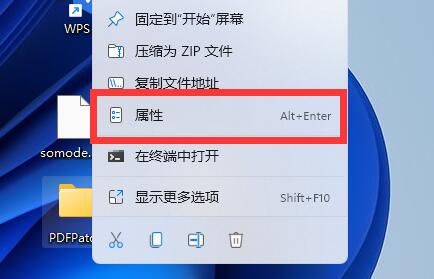
2、然后打开最上面的“共享”选项卡。
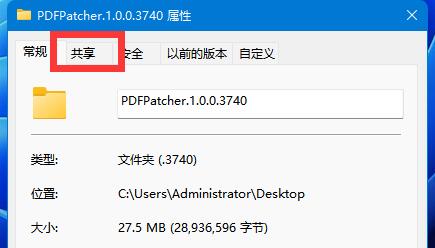
3、接着点开下面的“高级共享”

4、打开后,勾选开启“共享此文件夹”

5、开启后,点开下面的“权限”按钮。
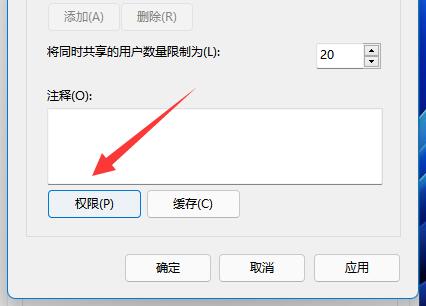
6、随后点击其中“添加”并将需要共享的用户添加进来。
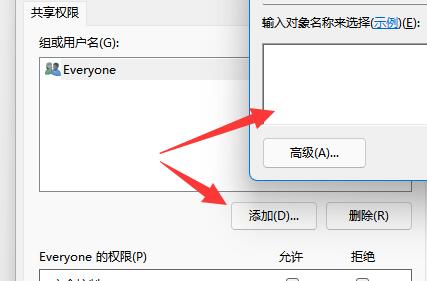
7、最后修改共享权限并保存就可以了。
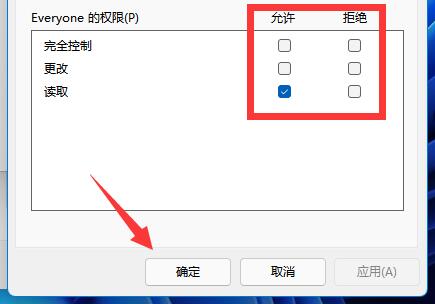
延伸阅读:如何设置共享文件夹权限
 QQ音乐歌词不同步的解决方法
QQ音乐歌词不同步的解决方法
很多小伙伴在工作或是闲暇之余都喜欢通过听音乐来进行放松,......
 Lightroom快速对比修改前后照片的方法
Lightroom快速对比修改前后照片的方法
Lightroom是一款非常高级的制作图片的处理软件,这款软件可以用......
 办公之星更改纸张方向的教程
办公之星更改纸张方向的教程
办公之星是一款家用通用办公软件,为用户带来了多种多样的功......
 如何判断显卡是否正常工作:显卡故障的
如何判断显卡是否正常工作:显卡故障的
显卡作为计算机系统中至关重要的组件,其性能的稳定性直接影......
 360电脑管家怎么卸载-360电脑管家的卸载方
360电脑管家怎么卸载-360电脑管家的卸载方
如何卸载360电脑管家呢,具体有哪些步骤呢?下面那么小编就和......
win10插上耳机还外放的情况在很多的用户身上都出现了,导致了没法去很好的听歌看电影,其实这个时候可以去音频管理器设置一下来解决。...

win10锁屏界面设置不了的情况,一般都非常少见,正常情况下用户可以轻松设置喜欢的锁屏,先要排除第三方桌面软件,再看看下面详细的解决教程。...

我们在安装使用了win10操作系统之后,可能有的小伙伴们会发现电脑的正版win10下载不了东西。对于这种问题小编觉得可能是因为我们系统的安全设置不允许我们下载这些东西,安全等级设置过...

win10系统是一款非常好用的高智能系统,强大的兼容性可以确保系统在正常的使用过程中基本不会出现任何的问题,但是随着人们对win10系统的不断使用有时候系统也会出现win10开机蓝屏终止代...
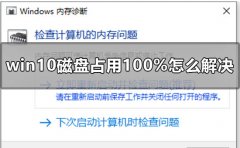
我们在使用win10系统的时候,有时会出现磁盘占用100%,占用过高电脑出现假死的情况。对于这种问题,小编觉得可以尝试使用关闭家庭组,设置ipv6协议,调整自己电脑的虚拟内存,或者对Wind...

win10系统是一款在使用过程中一般不会出现影响到用户们使用总体功能的问题!因为系统强大的稳定性也使得越来越多的人选择了win10系统,但是最近却有很多的小伙伴们纷纷反映自己的win10系统...
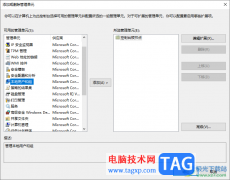
大家在操作win10系统的时候,可能会遇到很多的问题需要进行解决,比如当你在自己的电脑中将电脑用户名进行更改之后,发现无法找到本地用户,这种情况很多小伙伴都有遇到过,但是也不要...
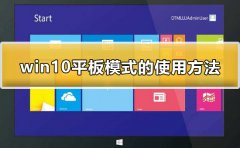
win10平板模式相当于原始的桌面模式,给人的感觉就像在使用一台平板电脑一样,但是很多的用户们都不会使用这个平板模式,那就来看看详细的介绍吧~...

我们在使用微软操作系统的时候,很多小伙伴对于windows的不同版本一定也有想过win10消费者版本和商业版本到底有什么区别吧。那么对于这个问题小编觉得其实消费者版本和商业版本在实质功能...

如果我们在使用微软操作系统的时候想要对自己的电脑进行重新安装系统,就需要下载一个自己需要的操作系统。那么对于番茄花园的纯净版win10系统,还有很多小伙伴不知道去哪里下载。据小...

微软的电脑健康状况检查本身就是为了检查是否满足win11而推出的,但是有用户却碰到了电脑健康状况检查满足win11设置却不能更新的问题,这其实是推送时间的问题。...

Win8相比以往的操作系统,不仅改进系统功能的易用性,也进一步增强了系统安全性能。今天主要介绍win8在操作系统方面的功能改进和功能设置。 操作中心可以查看最新消息并解决问题...
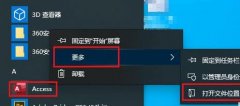
win10系统的开始菜单总是有着很多的项目和应用,肯定有些人觉得很麻烦想要删除但是也不知道该怎么去操作,因此带来了教程看看win10开始菜单怎么删除项目吧。...
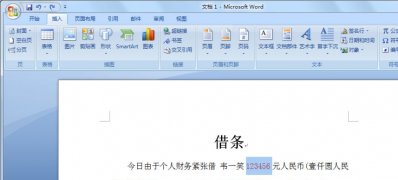
近日有Win7纯净版系统用户来反应,在使用电脑Word编辑时,难免会遇到要输入大写金额,来回转换太麻烦,对于这个...
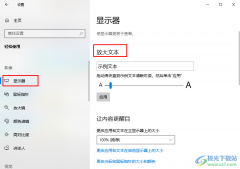
很多小伙伴之所以喜欢使用Win10系统就是因为Win10中的功能十分的丰富并且操作简单。在Win10中,我们可以调整应用图标的大小,可以控制页面缩放大小,还可以对电脑中的字体大小进行调整,有...